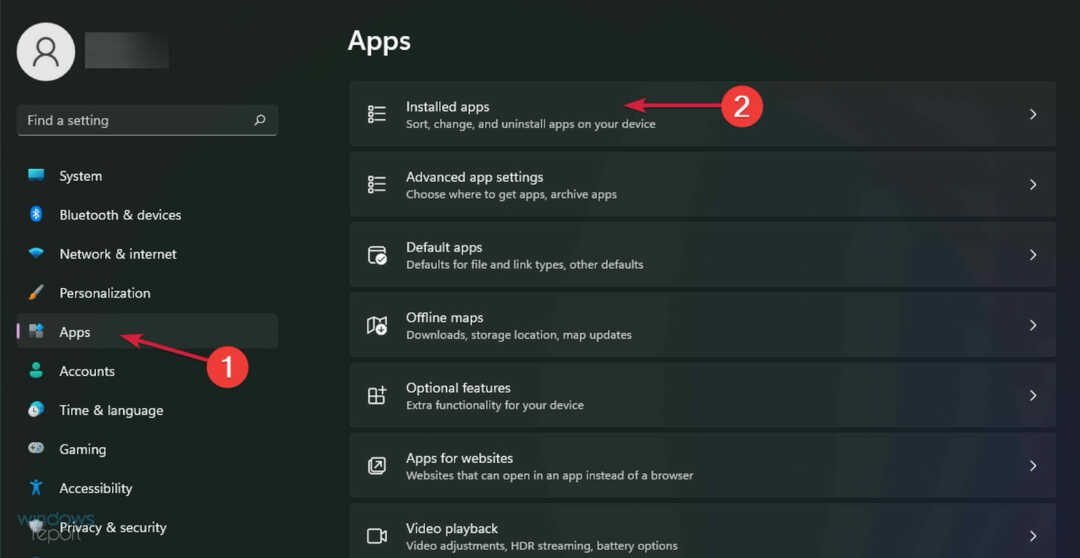द्वारा भावुक लेखक
Microsoft Teams कई कॉर्पोरेट कंपनियों और स्कूलों और कॉलेजों को अपनी कक्षाओं और मीटिंग्स को बहुत कुशलता से और बिना किसी गड़बड़ी के संचालित करने की अनुमति देता है। MS Teams एप्लिकेशन उपयोगकर्ताओं को अपने काम या कक्षा को बेहतर तरीके से बनाए रखने / व्यवस्थित करने के लिए कई टीम बनाने की अनुमति देता है। कभी-कभी, संगठन को कई टीमों के लिए एक ही नाम बनाए रखना पड़ सकता है और यह टीम के सदस्यों के बीच एक अस्पष्ट स्थिति पैदा कर सकता है जो सभी टीमों में आम हैं। इसलिए, Microsoft टीम प्रोफ़ाइल अवतार बदलने से इस भ्रम को हल किया जा सकता है। कोई भी व्यक्ति Microsoft टीमों के प्रोफ़ाइल अवतार को बदल नहीं सकता है, बल्कि केवल टीम के मालिकों या व्यवस्थापक द्वारा ही किया जा सकता है जिन्होंने ऐप में टीम बनाई है। अगर आप टीम के एडमिन हैं और टीम के प्रोफाइल अवतार को बदलना चाहते हैं, तो यह पोस्ट निश्चित रूप से आपकी मदद करेगी।
Microsoft टीम प्रोफ़ाइल को कैसे बदलें या जोड़ें अवतार
चरण 1: दबाएं खिड़कियाँ अपने कीबोर्ड पर कुंजी और टाइप करें माइक्रोसॉफ्ट टीम.
चरण 2: चुनें माइक्रोसॉफ्ट टीम खोज परिणामों से जैसा कि नीचे दिखाया गया है।

चरण 3: Microsoft Teams अनुप्रयोग में, क्लिक करें टीमों बाईं ओर मेनू बार में विकल्प जैसा कि नीचे दिखाया गया है।
चरण 4: फिर, दाईं ओर, क्लिक करें तीन क्षैतिज बिंदु उस टीम के (अधिक विकल्प दिखाएं) जिसका प्रोफ़ाइल अवतार आप बदलना चाहते हैं।
चरण 5: क्लिक करें टीम का प्रबंधन करें शो से अधिक विकल्प मेनू।
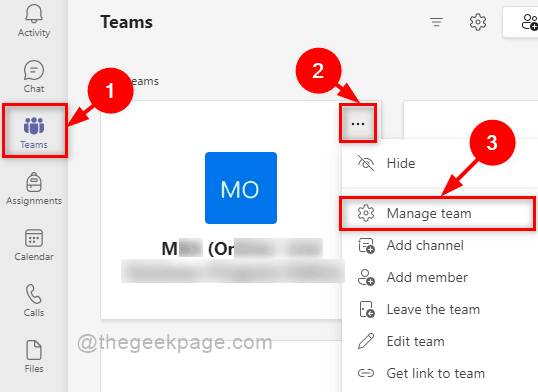
चरण 6: टीम प्रोफ़ाइल अवतार संपादित करें बटन पर क्लिक करें जैसा कि नीचे स्क्रीनशॉट में दिखाया गया है।
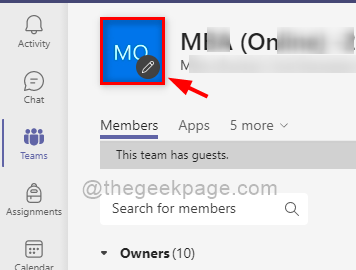
चरण 7: यदि आप चाहें तो किसी भी पूर्वनिर्धारित छवि का चयन करें। अन्यथा क्लिक करें डालना सिस्टम से अन्य चित्र ब्राउज़ करने के लिए बटन जैसा कि नीचे दिखाया गया है।
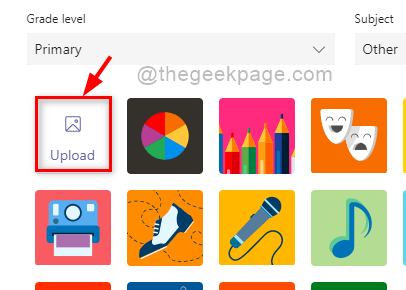
चरण 8: प्रोफाइल अवतार को चुनने और अपलोड करने के बाद, क्लिक करें अद्यतन परिवर्तन करने के लिए बटन।
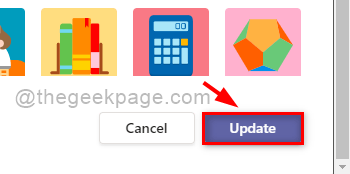
इस प्रकार कोई आपके Microsoft टीम एप्लिकेशन पर प्रोफ़ाइल अवतार को अपडेट कर सकता है।
यही तो है दोस्तों।
आशा है कि यह लेख उपयोगी और जानकारीपूर्ण था।
कृपया हमें नीचे टिप्पणी दें।
आपको धन्यवाद!